一、ZDesigner 170XiIII打印机介绍
ZDesigner 170XiIII是斑马技术(Zebra Technologies)推出的一款高性能工业级条码打印机。它以坚固耐用、打印速度快和分辨率高(最高600 dpi)著称,专为应对高强度、大批量的标签和条码打印任务而设计,广泛应用于制造业、物流仓储、零售业等需要可靠标签输出的场景。

二、ZDesigner 170XiIII打印机驱动兼容性
ZDesigner 170XiIII的驱动程序具有良好的系统兼容性。它全面支持Windows操作系统,包括最新的Windows 11、Windows 10,以及旧版的Windows 8.1、Windows 8、Windows 7和Windows XP。对于macOS用户,驱动程序同样支持主流的macOS版本(如macOS Monterey, Big Sur, Catalina等)。在下载时,请务必根据您的具体系统位数(32位或64位)选择对应的驱动版本。
三、ZDesigner 170XiIII驱动安装步骤
- 点击下载ZDesigner 170XiIII驱动
- 双击下载的安装包等待安装完成
- 点击电脑医生->打印机驱动
- 确保USB线或网络链接正常
- 驱动安装完成之后重启电脑,打开电脑医生->打印机连接
(由金山毒霸-电脑医生,提供技术支持)
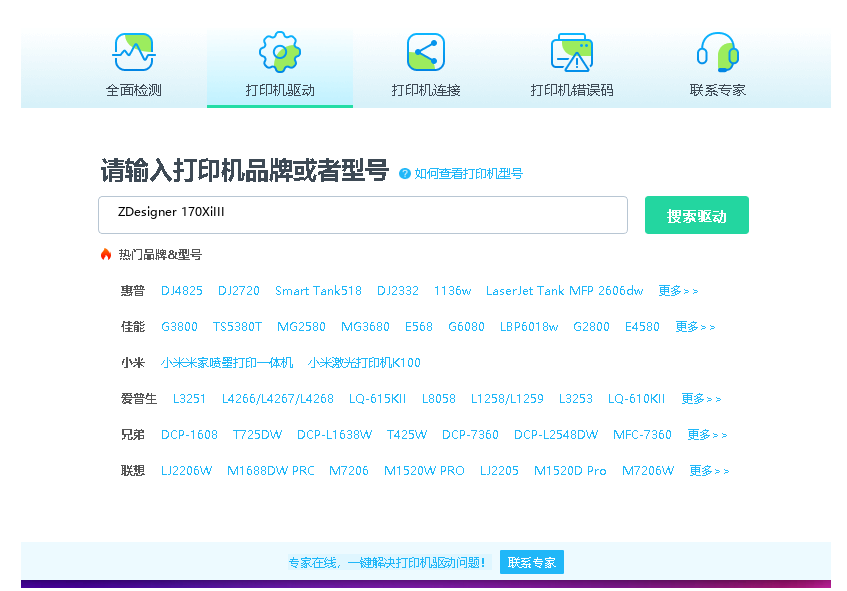

四、ZDesigner 170XiIII打印机其他信息
1、常见驱动错误及解决方法
1. ‘驱动程序无法使用’错误:通常是由于驱动文件损坏或与系统不兼容导致。解决方法是从官网重新下载并安装最新版驱动,安装前彻底卸载旧版本。
2. 打印乱码或空白:这往往是因为选择了错误的打印机语言(如ZPL而非CPCL)。请检查打印软件的设置,确保其与打印机固件语言匹配。
3. 系统提示‘找不到驱动程序’:在手动添加打印机时,可以从磁盘安装,并指定到驱动解压或安装的文件夹位置,引导系统找到.inf文件。
2、遇到脱机问题怎么办?
当打印机显示脱机状态时,首先检查物理连接:确保USB线或网络线缆连接牢固,打印机电源已打开。其次,在电脑的‘设备和打印机’窗口中,右键点击您的ZDesigner 170XiIII,取消勾选‘脱机使用打印机’选项。如果问题依旧,尝试重启打印后台处理器服务:在运行中输入‘services.msc’,找到‘Print Spooler’服务,将其重启。
3、如何更新驱动
定期更新驱动可以修复已知问题并提升性能。更新驱动最安全的方式是访问斑马技术官方网站的下载中心,搜索您的打印机型号,下载发布的最新版驱动程序。下载后,建议先在‘程序和功能’中卸载旧版驱动,然后安装新驱动。您也可以通过在设备管理器中右键点击打印机,选择‘更新驱动程序’,然后选择‘自动搜索更新的驱动程序软件’,但通过官网下载能确保获得最准确和稳定的版本。
五、总结
正确安装和保持ZDesigner 170XiIII驱动程序为最新是确保打印机稳定、高效运行的关键。建议用户始终从斑马官方渠道获取驱动,并遵循本文的安装与故障排除指南。如遇复杂技术问题,联系斑马官方技术支持是获得专业帮助的最佳途径。


 下载
下载








